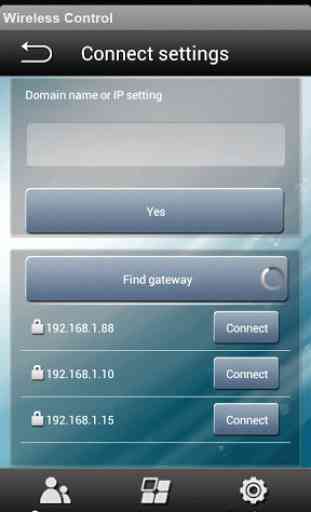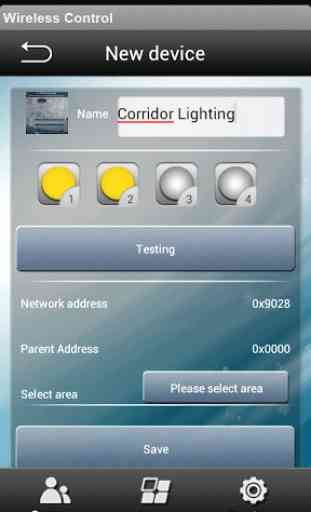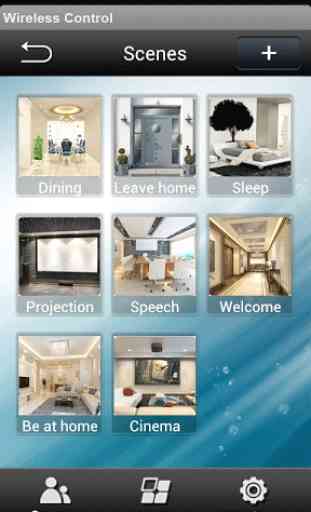Wireless Control
Application logiciellesystème de contrôle de la maison sans fil est un système de contrôle de la téléphonie mobile, qui fournissent un contrôle complet de l'éclairage intérieur et extérieur et de gestion moteur de rideau et le fonctionnement intelligent. Par exemple, l'éclairage LED commune, l'éclairage RGB, éclairage de bande conduit ou le moteur peuvent être contrôlés par ce système de contrôle. Tout état des LED peut être vérifié par ce logiciel. (Led est allumé ou éteint ou sa légèreté)exigence de fonctionnement: Android 2.2 ou supérieur.Fonction du logicielCe système de contrôle est contrôlé par le signal de transfert de WIFI à ZigBee. Donc passerelle Ethernet-ZigBee est connecté à un routeur par un câble RJ45; Pendant ce temps, le téléphone mobile doit être rejoint en Wi-Fi de ce routeur. Il est inutile de définir l'adresse IP pour le réseau ZigBee. L'adresse par défaut est DHCP. Et assurez-vous que tous les appareils sont dans le même réseau ZigBee.Lorsque les utilisateurs démarrent le logiciel, puis peut choisir la connexion Wi-Fi ou une connexion de DNS. connexion DNS est livré avec le coût GPRS. Szhoma.oicp.net devrait être entrée quand il y a une connexion DNS et le routeur devrait également être réglé. réglage du routeur est pour votre référence:Lorsque les utilisateurs choisissent la connexion DNS, puis besoin de choisir une passerelle. Plusieurs passerelles peuvent soutenir différents réseau ZigBee au sein d'un réseau ZigBee, quant à lui, les utilisateurs peuvent également fixer l'adresse IP.Ce logiciel est divisé en 3 parties: scènes, les zones, les paramètres.1. ScènesCeci est personnalisé paramètre scènes et d'une clé de réglage des scènes. Les utilisateurs peuvent activer ou désactiver l'éclairage ainsi que par la presse d'une seule touche. Et ainsi est pour un autre mode tel que le mode de la maison, le mode de quitter, le mode de théâtre, le mode sommeil, et ainsi de suite. Ajout de scènes, l'édition et la suppression de scènes scènes sont tous autorisés. Les utilisateurs peuvent définir la légèreté que vous voulez pour chaque mode lorsque des dispositifs de sélection. Appuyez longuement sur une scène peut modifier et changer son nom, des dispositifs de sélection. Et montrant l'image pour chaque mode peut être changé en prenant des photos ou en sélectionnant à partir du dossier.2. DomainesCeci est pour contrôler l'éclairage en fonction de la zone différente. Par exemple, dans une maison, ici est salon, salle à manger, cuisine, ou chambre à coucher et ainsi de suite. Chacun de ces domaines peuvent être ajoutés dans l'éclairage qui est appartenait. Ensuite, les utilisateurs peuvent activer ou désactiver et dim séparément pour chaque zone. Appuyez longuement sur une zone peut modifier et changer son nom, des dispositifs de sélection. Et montrant l'image pour chaque zone peut être modifiée en prenant des photos ou en sélectionnant à partir du dossier.3. Paramètresune. Nouvel appareilIci montre nouveau dispositif (éclairage). Les utilisateurs peuvent le tester est disponible ou non et apprendre à connaître quel domaine la lumière est appartenait.b. Modifier dispositifLes utilisateurs peuvent modifier les informations de l'appareil.c. réglage de la connexionLes utilisateurs peuvent choisir la connexion de la passerelle ou connexion DNS.ré. réseau ZigbeeCeci est de créer un réseau ZigBee avant de commencer à utiliser ce logiciel. Après le réseau est créé avec succès, puis permettre à d'autres appareils rejoignent dans ce réseau automatiquement dans 30s puis trouver de nouveaux appareils. Tous les appareils doivent être réunis en un seul réseau peut être contrôlé. Sinon, rien ne peut être contrôlé par ce logiciel.e. Importer des données1: Importation de données à partir de la carte SD. 2: Importation de données depuis un autre téléphone mobile ou MID au sein de LAN.F. Exporter des donnéesLes utilisateurs peuvent sauvegarder la base de données au catalogue dans la carte SD afin que les données peuvent être back-up.g. Aidez-moiIci montre l'interface principale de ce logiciel lorsque les utilisateurs démarrent en premier temps.h. Informations sur le logicielIci montre le logo de la version du logiciel et de l'entreprise lorsque le logiciel est lancé. Ce logo de l'entreprise peut être changé pour autre image que vous voulez par une longue pression sur elle.Les utilisateurs peuvent prendre des photos pour le ou sélectionnez l'image à partir du dossier.
Catégorie : Outils

Recherches associées